Quando si apre una chat room persistente in Lync, vengono visualizzate le immagini degli altri partecipanti. L'intestazione foto nella parte superiore della finestra della chat room offre una rapida visione delle persone che hanno la chat room aperta o che la stanno seguendo e hanno effettuato l'accesso a Lync.
Per vedere il nome di una persona, selezionare la relativa immagine. Viene così visualizzata la scheda contatto di quella persona. Per vedere i nomi di tutti i partecipanti, aprire l'elenco partecipanti, sovrapponendolo in modalità mobile all'area della chat o bloccandolo all'area della chat. Quando viene aperto in modalità mobile, l'elenco partecipanti indica il numero totale dei partecipanti.
La differenza tra l'intestazione foto e l'elenco partecipanti consiste nel fatto che l'intestazione mostra solo le immagini, mentre l'elenco mostra solo i nomi. Entrambi consentono però di aprire una scheda contatto in modo semplice, posizionando il puntatore su un nome o un'immagine, ed entrambi mostrano lo stato presenza di ogni persona.
Da una scheda contatto è possibile avviare una conversazione con un utente tramite messaggistica istantanea, audio Lync, video Lync o posta elettronica. È anche possibile visualizzare i dettagli relativi a una persona, come l'ubicazione dell'ufficio, la posizione corrente, il numero o i numeri di telefono e il nome del responsabile. Per altre informazioni sulla scheda contatto, vedere Informazioni sulla scheda contatto.
Usare l'intestazione foto della chat room
Per impostazione predefinita, l'intestazione foto è visualizzata nella parte superiore della finestra della chat room. Usarla per ottenere informazioni su un partecipante o comunicare direttamente con lui.
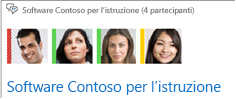
-
Nella finestra principale di Lync posizionare il puntatore sull'immagine di un partecipante. In questo modo, viene visualizzata la sezione superiore della scheda contatto di tale persona.
-
Eseguire una delle operazioni seguenti:
-
Per avviare una conversazione uno-a-uno, fare clic sull'icona appropriata. Qui, come in altre posizioni di Lync, è sufficiente anche fare doppio clic sull'immagine di una persona per avviare una conversazione istantanea.
-
Per visualizzare i dettagli di una persona, fare clic sulla freccia rivolta verso il basso nell'intestazione della scheda contatto per espandere la scheda.
-
Usare l'elenco partecipanti della chat room
Per impostazione predefinita, l'elenco partecipanti è nascosto, ma è possibile aprirlo o tenerlo sempre a disposizione, aggiungerlo all'area della chat, e quindi interagire con i partecipanti come illustrato in precedenza. Nella finestra della chat room eseguire una delle operazioni seguenti:
-
Per aprire rapidamente l'elenco e visualizzare il numero di partecipanti, posizionare il puntatore sull'icona Visualizza partecipanti.

-
Per aggiungere l'elenco all'area della chat, fare clic sull'icona Visualizza partecipanti.










